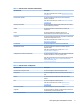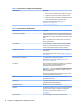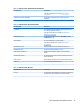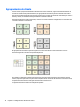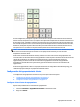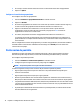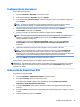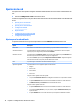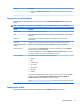HP ThinPro 5.2 - Administrator Guide
Conguración de impresoras
Para congurar una impresora:
1. Seleccione Periféricos > Impresoras en el Panel de control.
2. En el cuadro de diálogo de Impresión, haga clic en Agregar .
3. En el cuadro de diálogo Nueva impresora, seleccione la impresora que se va a congurar y luego haga
clic en Avanzar.
NOTA: Si selecciona una impresora serial, asegúrese de ingresar los ajustes correctos en el lado
derecho del cuadro de diálogo, o es posible que la impresora no funcione correctamente.
4. Seleccione el fabricante de la impresora. Si no está seguro, seleccione la opción Genérico
(recomendado) y luego haga clic en Avanzar.
5. Seleccione el modelo y el controlador de la impresora y luego, haga clic en Avanzar.
NOTA: Si no está seguro del modelo de la impresora o qué controlador utilizar, o si el modelo de su
impresora no aparece, haga clic en Atrás y trate de usar la opción Genérico (recomendado) para la
opción de fabricante de la impresora.
Si utiliza la opción de fabricante Genérico (recomendado), asegúrese de seleccionar solo texto
(recomendado) para el modelo e Impresora genérica solo texto [ingl.] (recomendado) para el
controlador.
6. Complete la información opcional acerca de la impresora, como su nombre y ubicación.
NOTA: HP le recomienda escribir el nombre del controlador correcto en el cuadro Controlador de
Windows. Sin un controlador para asignar, cuando se conecta a una sesión remota, es posible que
Windows no use el controlador correcto y la impresión podría no funcionar. El controlador también debe
estar instalado en el servidor de Windows para que la impresora funcione correctamente.
7. Haga clic en Aplicar, luego imprima una página de prueba, si lo desea.
De ser necesario, repita este proceso para congurar impresoras adicionales.
SUGERENCIA: El problema más común es utilizar el controlador incorrecto para la impresora. Para cambiar
el controlador, haga clic con el botón derecho en la impresora y seleccione Propiedades, luego cambie el
fabricante y el modelo.
Redirección de dispositivos USB
Para redirigir los dispositivos USB:
1. Seleccione Periféricos > Administrador de USB en el Panel de control.
2. En la página Protocolo, seleccione un protocolo remoto.
Si la conguración es Local, también puede especicar las opciones permitir que se monten
dispositivos y montar dispositivos de solo lectura.
3. En la página Dispositivos, puede activar o desactivar la redirección de dispositivos individuales si es
necesario.
4. En la página Clases, puede seleccionar clases de dispositivos especícos para que se redirijan a sesiones
remotas.
5. Cuando haya nalizado, haga clic en Aceptar.
Conguración de impresoras 15